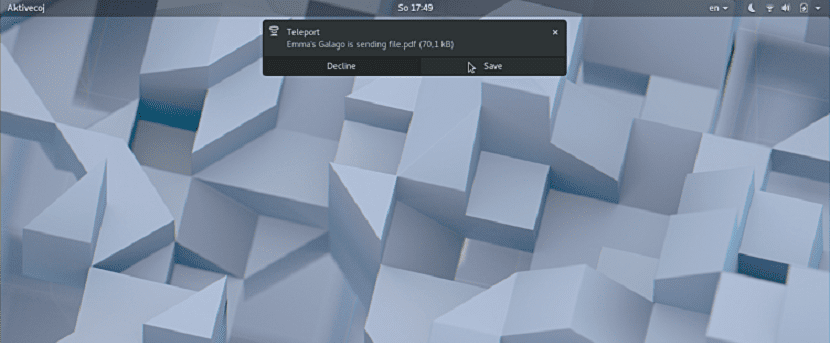
Si יש לך יותר מצוות אחד הדבר הבטוח ביותר הוא שיש לך אותם מחוברים לרשת, זה בגלל העובדה הפשוטה מגיע הזמן שבו אתה צריך לשתף מידע ממחשב אחד למשנהו.
אם כי אם מדובר במסמכים פשוטים או בקבצים קלים, הנפוץ ביותר הוא שימוש בזיכרון USB בעזרתו תוכלו להעביר את המידע מצד אחד למשנהו. אך כאשר גודל הקבצים עולה על סוג אחסון זה או שמספיק מידע הזמן להעביר אותם ממקום למקום כבר הופך להיות מסובך במקצת.
זה המקום בו היכולת לבצע את התהליך הזה דרך הרשת נמצאת במצב טוב יותר.
אודות טלפורט
טלפורט הוא יישום קוד פתוח וחינמי שמקורו ב- GTK3 מיועד לשיתוף קבצים ללא מאמץ ברשת מקומית (LAN).
זה היה תוכנן להחליף כונני פלאש או שליחת מיילים, בהם הם בדרך כלל האמצעי הפופולרי ביותר לשליחת מידע.
נכון לעכשיו היישום די חדש אז כרגע זה עובד רק על מערכות לינוקס, מה שאנחנו יכולים להחשיב כחיסרון עיקרי מכיוון שרק יישום זה מגביל אותנו אליו.
אך זה לא מונע ממנה להיות אפליקציה נהדרת לשימוש, בנוסף מפתחים שלה לוקחים בחשבון כמה מהמגבלות שלהן עדיין מונעות מטלפורט להיות אפליקציה נהדרת.
כרגע הם כבר מתכננים להוסיף את התכונות הבאות לטלפורט:
- היכולת לשלוח מספר קבצים ותיקיות
- שלח קטעי טקסט
- פסי התקדמות העברת הקבצים
- הצפנה
- אפליקציות מקומיות לאנדרואיד / iOS / macOS / Windows
כיצד להתקין את טלפורט ב- Linux?
Si הם רוצים להתקין את היישום הנהדר הזה במערכות שלהם, יכול לקבל טלפורט דרך Flatpak, אז הם חייבים להחזיק את הטכנולוגיה הזו במערכות שלהם.
פשוט עליהם לפתוח מסוף ולרוץ הפקודה הבאה:
flatpak install flathub com.frac_tion.teleport
ועם זה כבר יתקינו את היישום.
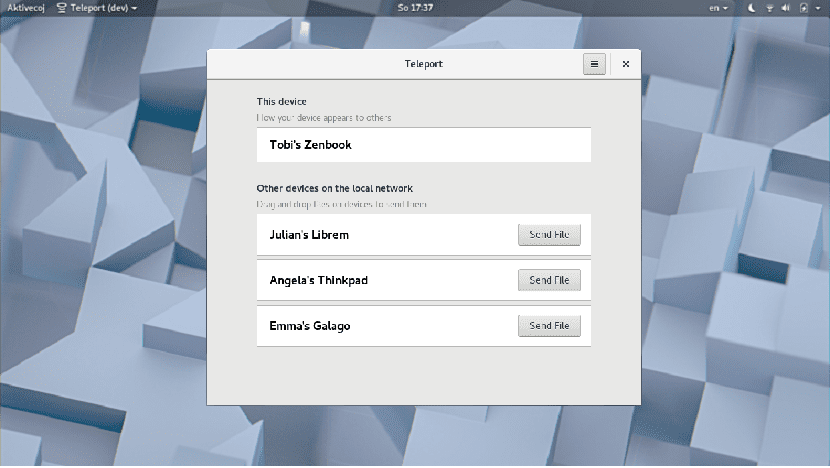
עכשיו שיטה אחרת כדי להתקין את היישום מוריד את הקובץ הבא, אם כי התנאי היחיד לכך הוא להתקין את סביבת שולחן העבודה של Gnome Shell ולהשתמש בה.
פשוט הם מורידים אותו ופותחים את הקובץ שהורד עם מנהל התוכנה של Gnome, הקישור לקובץ הוא זה.
לבסוף, האמצעי האחרון להתקנת Teleport בצוותים שלנו אם הם לא משתמשים ב- Gnome ולא אוהבים את Flatpak.
חובה של הורד את קוד המקור של היישום והרכיב אותו על המערכות שלך.
Si הם משתמשי אובונטו או נגזרת כלשהי לכך, לשם כך עלינו לפתוח מסוף ולבצע את הפקודות הבאות:
sudo apt install pkg-config libsoup2.4-dev libavahi-client3 libavahi-client-dev libgtk-3-dev meson
כעת אנו מורידים את קוד המקור עם:
git clone https://github.com/frac-tion/teleport.git
אנחנו נכנסים לספרייה ומתלכדים עם:
cd teleport
./configure
make
sudo make install
לבסוף אנו יכולים להפעיל את היישום עם אחת מהפקודות הבאות:
teleport
./_build/src/teleport
במקרה של משתמשים ב- Arch Linux, Manjaro, Antergos או כל הפצה שמקורה ב- Arch, עליהם לבצע את הפעולות הבאות:
sudo pacman -S base-devel libsoup avahi gtk3 meson
כעת אנו מורידים את קוד המקור עם:
git clone https://github.com/frac-tion/teleport.git
אנחנו נכנסים לספרייה ומתלכדים עם:
cd teleport
./configure
make
sudo make install
בסופו של דבר נוכל להפעיל את היישום באמצעות כל אחת מהפקודות הבאות:
טלפורט
./_build/src/teleport
כיצד להשתמש בטלפורט ב- Linux?
כדי להתחיל להשתמש ביישום במחשבים שלנו עלינו לפתוח את הבקשה, עלינו לחפש אותו בתפריט היישום שלנו.
במקרה שלא נמצא אותו, נוכל לבצע אותו באמצעות הפקודה הבאה, אם נתקין עם Flatpak:
flatpak להריץ com.frac_tion.teleport
מובן מאליו שכדי שיישום זה יתפקד עליהם להתקין את Teleport במחשבים אשר ישתפו מידע זה עם זה.
פתח את היישום, הוא יאתר את המחשבים ברשת וייתן לנו את האפשרות לבחור אליו נשלח את הקבצים.
ניסיתי את דוקטו R6 לפני כמה ימים http://www.msec.it/blog/?page_id=11 וזה עושה פלאים בשבילי. הדבר הטוב ביותר הוא שהוא תואם בין IOs, Linux ו- Windows. מלבד שליחת קבצים תוכלו לשלוח הודעות טקסט.
אופן השימוש בו אינטואיטיבי מאוד, הממשק שלו נקי והוא בחינם.
מומלץ ביותר